
Как да играя (използвам) на PS5 от компютър успешно?
Може би мнозина не го знаят, но Sony на PlayStation има много интересни технологични опции за различни цели. Един от тях е, PS Play Remote, с който можете да контролирате a PS5 / PS4 от друга PS5/PS4 или от мобилен телефон или компютър. И за нашия практически случай днес, ще вземем за пример последното споменато. За да стане известно «как е възможно да се използва ps5 на компютър».
Очевидно за това винаги ще имаме нужда имате под ръка PlayStation 5, което все едно е от мобилен трябва да е използвайки същия потребителски акаунт и интернет връзка (LAN мрежа). В допълнение, за това също се препоръчва да имаме и да свържем a двоен сензорен контролер на компютъра, за да използвате. По такъв начин, че потребителското изживяване да е възможно най-близко и приятно, точно както на същата видео конзола.

Но преди да започнете тази публикация за «как да използвате ps5 на компютър», препоръчваме ви след това да проучите други полезни предишно свързано съдържание, като:


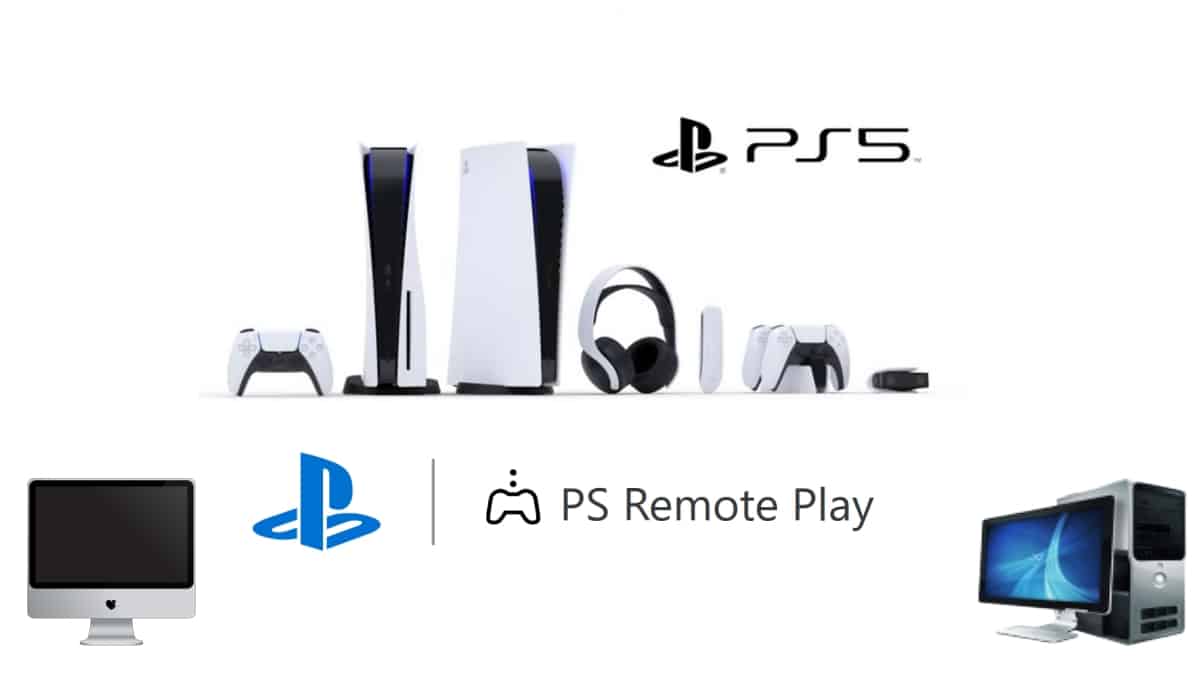
Как да използвате PS5 на компютър с помощта на PS Remote Play
Стъпки, за да използвате PS Remote Play и да знаете как да използвате PS5 на компютър
Следвайки по обобщен, ясен и стегнат начин официални указания от Sony и PlayStation на официалния им уебсайт за PS Play Remote, на компютри с Windows y macOS, инструкциите за постигане на тази цел са:
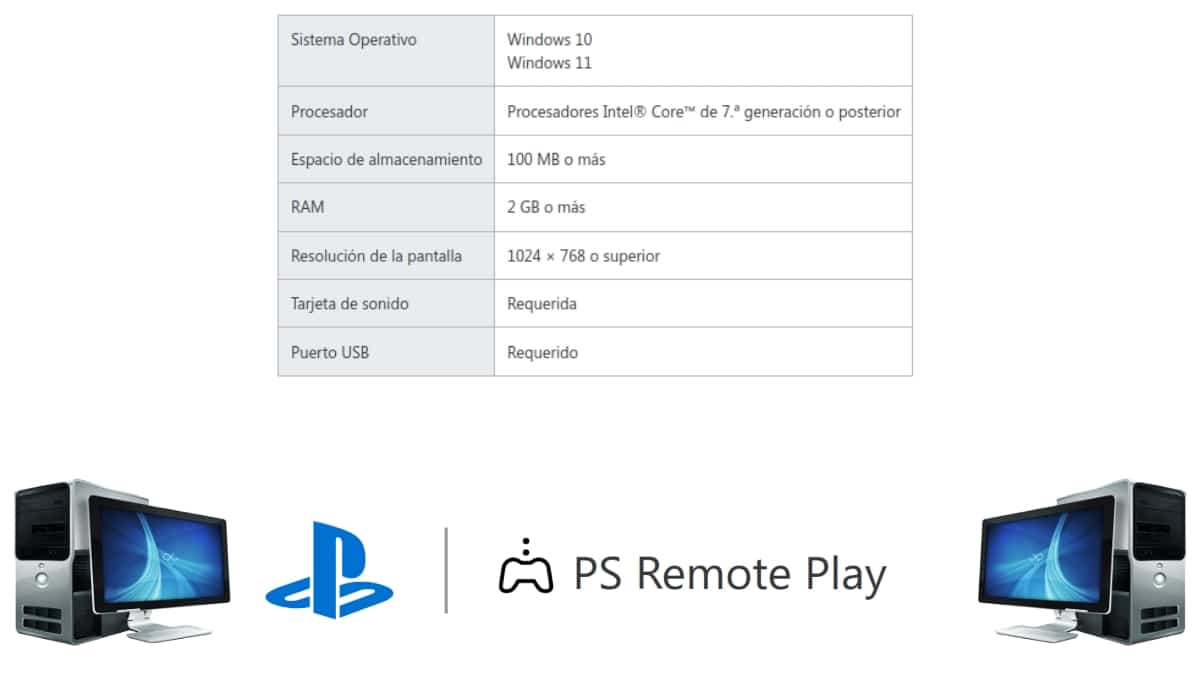
От компютър с Windows
Ако приемем това, имаме a Компютър с Windows и че отговаря на минимални изисквания (вижте непосредственото изображение по-горе), изисквано от Sony и PlayStation за управлявайте приложението PS Remote Play От компютър с този тип операционна система стъпките, които трябва да следвате, ще бъдат следните:
- Отворете нашия уеб браузър и посетете Официален уебсайт на PS Remote Play във вашия раздел за Windows.
- Изтеглете, инсталирайте и стартирайте инсталатора, за да приемете споразуменията за използване (потребителски лиценз и правила за поверителност) и по този начин да завършите процеса.
- Стартирайте игровата конзола PS5/PS4, която да използвате дистанционно, отидете в менюто на настройки -> опция Система -> раздел Дистанционна употреба > и завършете, като активирате дистанционно използване.
- Отново, от управлявания компютър с Windows, свържете управлението(ите) към него чрез съответните необходими и необходими USB кабели.
- След това трябва да стартираме приложението PS Дистанционно възпроизвеждане, след което влезте в Платформа PlayStation Network с нашия потребителски акаунт.
- Вече вътре трябва да установим видео настройките и честотата на кадрите въз основа на разделителната способност на екрана, който имаме или ще използваме, и трептенето (честотата) на това.
- И след това пристъпваме към търсене и изберете на екрана конзолата PS5 свързани с нашия потребителски акаунт, с който ще играем дистанционно. Ако обаче бъде открит само един, той ще бъде свързан автоматично и екранът му ще се появи на нашия компютър и можем да започнем да използваме отдалечено използване незабавно.
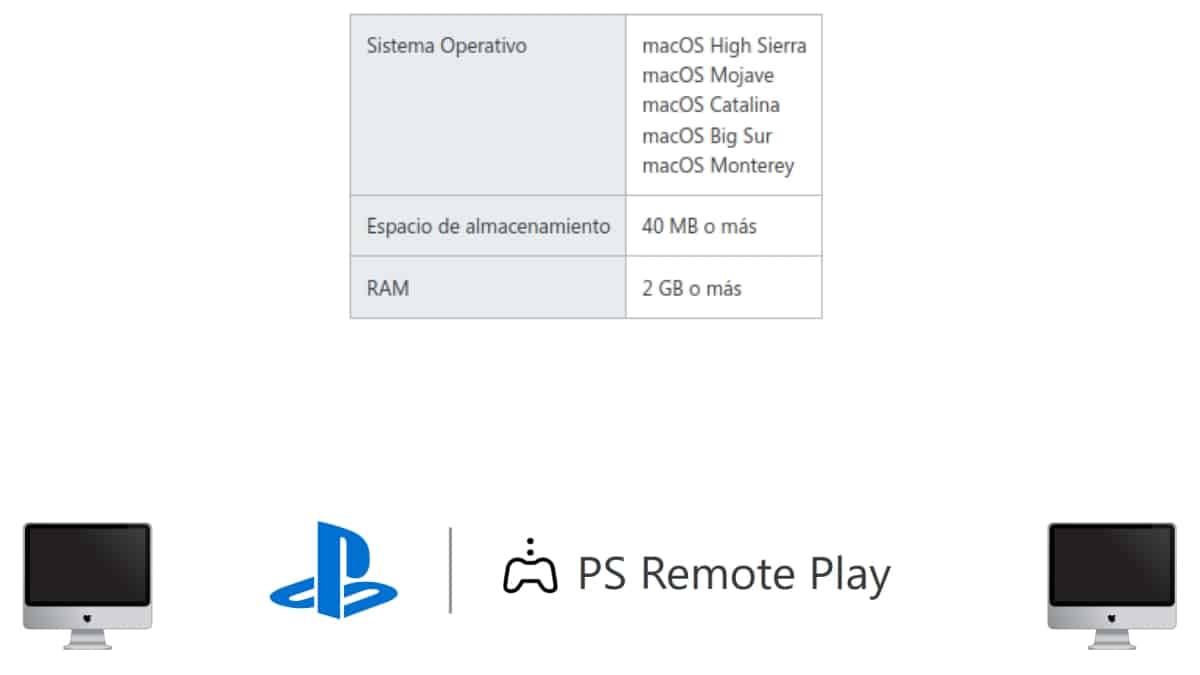
От компютър с macOS
Както при Windows, ако имаме a компютър с macOS и това отговаря на минимални изисквания (вижте непосредственото изображение по-горе), изисквано от Sony и PlayStation за управлявайте приложението PS Remote Play От компютър с този тип операционна система трябва да следвате следните стъпки:
- Отворете нашия уеб браузър и посетете Официален уебсайт на PS Remote Play във вашия раздел за macOS.
- Изтеглете, инсталирайте и стартирайте инсталатора, след което приемете споразумения за използване (потребителски лиценз и политики за поверителност)и по този начин завършете процеса. Въпреки това, в случай на проблеми, можем да отидем на Системни предпочитания -> Сигурност и поверителност -> Общии там конфигурираме необходимите разрешения за приложения, изтеглени от идентифицирани разработчици, и разрешението за ръчно изпълнение, използвайки нашата парола за macOS.
- Стартирайте игровата конзола PS5/PS4, която да използвате дистанционно, отидете в менюто на настройки -> опция Система -> раздел Дистанционна употреба > и завършете, като активирате дистанционно използване.
- Отново от управлявания Mac компютър, свържете управлението(ите) към него чрез съответните необходими и необходими USB кабели. В някои случаи (лаптопи с macOS) ще трябва да се използва Dongle, в случай че поддържа само USB-C конектори.
- След това трябва да продължим да повтаряме стъпки 5, 6 и 7 от предишната процедура (с Windows), тъй като те са абсолютно еднакви. И така, ще имаме всичко готово, за да можем играйте ps5 на компютър.

Още допълнителна информация за PS Remote Play
- Отбележи, че, някои игри не се поддържат с помощта на функцията за дистанционно възпроизвеждане.
- Прилагат се някои ограничения и ограничения за употреба, което може да бъде известно в края на следното връзка.
- Към момента на писане на тази публикация текущата версия на PS Remote Play е 5.5.0, както за компютър, така и за мобилен телефон, или за Android (PlayStore) o iPhone (AppStore).
Всичко казано и направено, ако имате Игрова конзола Sony или доверен приятел или член на семейството притежава такъв, след като вече знаете «как да използвате ps5 на компютър», през PS Дистанционно възпроизвеждане, можете да играете без проблем от всяка точка на вашия дом или по света. И двете, от компютър или мобилен телефон, до любимите ви игри с помощта на a Игрова конзола PS5/PS4 определен. Така, късмет, успех и много забавления с тази страхотна функционалност, спомената и достъпна за всеки.
И накрая, ако сте доволни от «как да използвате ps5 на компютър» Беше интересно, практично или работи добре или зле за вас, уведомете ни чрез коментарите. Освен това помнете споделете тези полезни стъпки с твоя Приятели на собственици на PS5 и други контакти от вашите социални мрежи. За да го прочетат и те и да го приложат на практика, в един момент, в случай че им трябва за себе си или за други. И не забравяйте да разгледате още уроци по нашата мрежа, за да продължите да научавате повече за различни технологии.